Der Samsung Xpress M2885FW Laser Multifunktionsdrucker ist eines der bei mir am längsten im Einsatz befindlichen Arbeitsgeräte. Im Einsatz ist dieser nun seit Ende 2014. Doch so unkompliziert und problemlos der Betrieb bisher auch war, die Versorgung mit Druckertreibern, vor allem für macOS ist eine Qual. Das hat sich mit der Übernahme der Samsung Druckersparte durch HP mitnichten gebessert.
Die Samsung Laserdrucker M288x-Serie gehört zu meinen absoluten Druckerfavoriten. Langlebigkeit, robuste und kompakte Hardware, einfaches Bedienkonzept, Technik die funktioniert und begeistert. Bleibt zu hoffen, dass es noch lange Zubehör wie Toner und Bildtrommel dafür geben wird.
Anlass für diesen Beitrag ist eigentlich das freudige Ereignis der Anschaffung eines neuen Apple M1 Pro MacBook Pro, ausgeliefert mit dem Betriebssystem macOS Monterey in der Version 12.1.
Da mein letztes eigenes Hardwareupgrade etwas länger zurück liegt, sollte dieses MacBook Pro nicht per Time Machine Backup aus einer früheren Installation wiederhergestellt, sondern als unbelastetes Neusystem eingerichtet werden.
Alle hier bisher im Einsatz befindlichen MacBooks laufen übrigens ebenfalls mit macOS Monterey, wurden jedoch nach und nach geupdatet, der Samsung Druckertreiber war also bereits installiert und wurde sozusagen stets im System mit jedem Update beibehalten. Beeinträchtigungen mit dem Samsung Xpress M2885FW sind bisher nicht festzustellen.
Druckertreiberinstallation und Fehlermeldung
Anders hingegen verlief es beim Versuch der Druckertreiberinstallation beim neuen MacBook Pro mit macOS Monterey. Vorab sei gesagt, dass es auf der HP Kundensupport – Software- und Treiber-Downloads Webseite lediglich einen Treiber für macOS 11 sowie ältere macOS Versionen angeboten wird.

Der Versuch die Treiber-Produktinstallations-Software in der Version V3.93.01 zu installieren endet mit einer Fehlermeldung. Die Installation läuft zwar durch, man erhält nach Auswahl des Druckers jedoch eine Fehlermeldung:
„Beim Hinzufügen des ausgewählten Geräts ist ein Fehler aufgetreten. Zurzeit ist keine Kommunikation mit dem Drucker möglich.“
Und das obwohl der Drucker eingeschaltet ist und vom System auch korrekt erkannt und angezeigt wird.
Lösung Allgemeiner PCL-Drucker
Wer es eilig hat und schnell einen funktionierenden Drucker benötigt, wird nach kurzer Recherche in diversen Beiträgen und Support-Foren immer wieder den gleich Tipp stoßen:
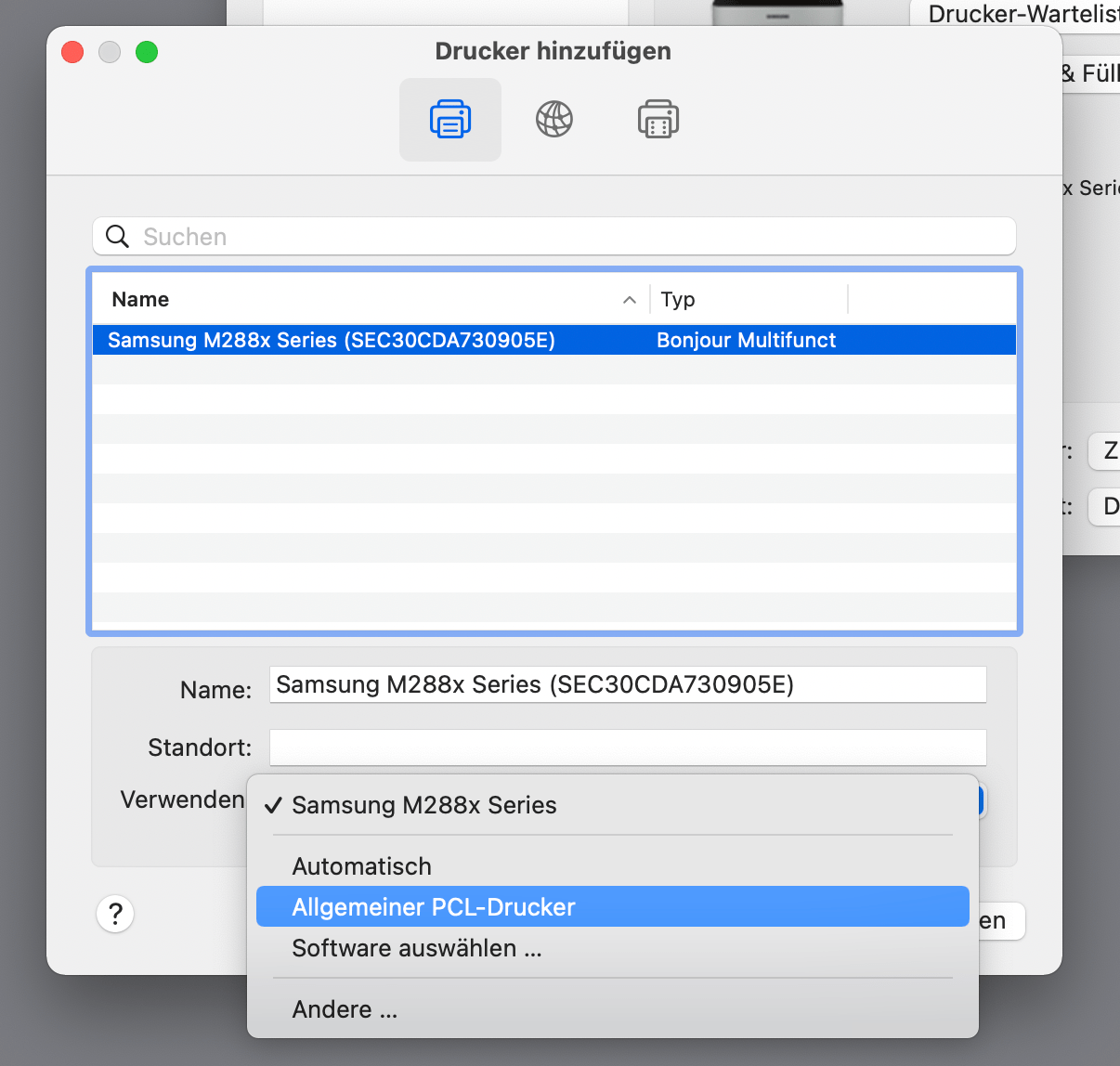
Nach Druckerauswahl anstatt Automatisch im Auswahlmenü Verwenden, die Auswahl Allgemeiner PCL-Drucker wählen. Mit dieser Auswahl erfolgt eine Treiber-Installation und Druck- sowie Scanfunktion des M2885FW können sofort genutzt werden. Ein Standart Drucker-Icon zeigt an, dass hier ein Universaltreiber zum Einsatz kommt. Ein kurzer Test und alles scheint zu funktionieren.
Experimente und Originaltreiber
Da ich wußte, dass auch unter macOS Monterey der Originaltreiber läuft, habe ich noch etwas weiter herumexperimentiert und mit die Dateien aus dem MacInstaller des Treibers angeschaut.
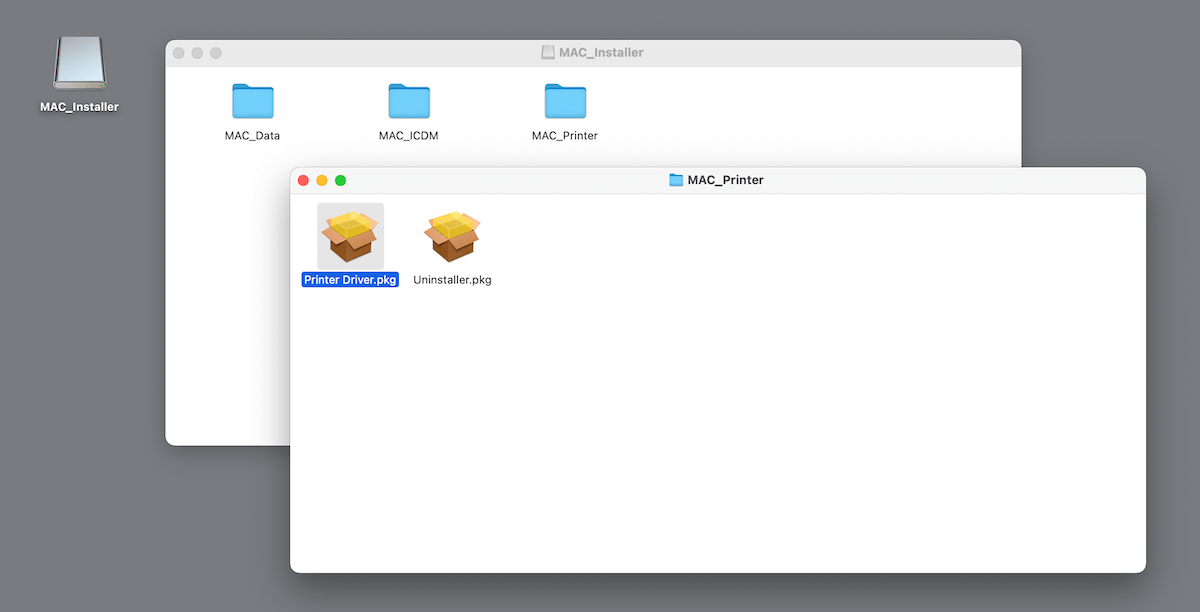
Habe die Datei Printer Driver.zip aus dem Ordner Mac_Data entpackt und versucht den Treiber manuell auszuwählen. Gleiche Fehlermeldung.
Aus dem Ordner Mac_Printer habe ich dann die Printer_Driver.pkg Datei ausgeführt, die Treiberinstallation durchlaufen lassen und bei der Abfrage einfach keinen Drucker ausgewählt. Nach einem Neustart habe ich dann regulär den Drucker hinzugefügt, hier jedoch anstatt Automatisch im Auswahlmenü Verwenden die Option Software auswählen gewählt und siehe da, der Samsung M288x Series Treiber ist aufgeführt. und die Installation verlief plötzlich fehlerfrei und der korrekte Treiber war installiert.

Das war es dann auch. Auch das korrekte Drucker-Icon wird angezeigt. Alles läuft nun so wie es laufen sollte. Zugegeben, die Art und Weise der Installation ist etwas umständlich, doch zählt letzten Endes das Ergebnis: Ein weiterhin funktionierender Drucker der hoffentlich noch einige Jahre mitmacht.
Ob und wann es von HP einen offiziellen Treiber für macOS Monterey geben wird steht in den Sternen. Ich für meinen Teil bin jedenfalls froh und zufrieden, dass nun alles wieder so funktioniert wie zuvor und keine Neuanschaffung nötig war.
Bei den mit  gekennzeichneten Links handelt es sich um Amazon Affiliate-Links. Bei Käufen über diese Links fallen für den Käufer keine zusätzlichen Kosten an, unterstützen jedoch das Projekt konsensor.de. Danke dafür.
gekennzeichneten Links handelt es sich um Amazon Affiliate-Links. Bei Käufen über diese Links fallen für den Käufer keine zusätzlichen Kosten an, unterstützen jedoch das Projekt konsensor.de. Danke dafür.
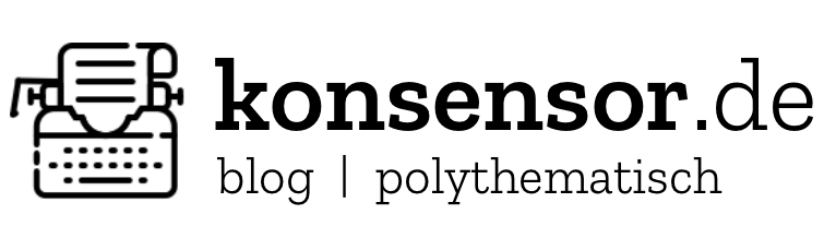




Guten Tag.
Ich vesuche das Gleiche unter Ventura 13.0 und kann den Treiber zwar installieren aber ich vermisse die Scannen Funktion.
Habe auf der HP Seite auch nur den Treiber Version V3.92 finden können.
Habt Ihr das auch so erlebt?
Gruss,
Joel
Hallo Joel,
ja, völlig korrekt, aktuell ist die Treiberversion V3.93.06 vom 29. Sept. 2022 verfügbar. Installation auf einem frischen macOS Ventura gestaltete sich ebenfalls etwas aufwändiger.
Schau doch mal in den Systemeinstellungen unter Drucker & Scanner, dort den Samsung M288x wählen und dann auf Scanner öffnen klicken. Erscheint dann das Scan-Menü? Falls nicht, dann hat die Treiberinstallation noch nicht richtig geklappt. Treiber entfernen, System neu starten und den Treiber aus dem downgeloadeten Paket erneut installieren. Unbedingt darauf achten bei der Treiberauswahl den korrekten neuen Treiber auszuwählen. Dann sollte die Scan-Option auch in den Einstellungen wie beschrieben auftauchen.
Viel Erfolg!
Gruß
Kons
Vielen Dank!
Das Problem hat mich zur Verzweiflung gebracht. Jetzt scheint es zu funktionieren.
Viele Grüße Uwe
Ui, interessant! Ich habe exakt das gleiche Szenario! Also, wirklich alles genauso wie bei Dir inkl. Gedankengänge.
Was bei mir irgendwie nicht funktioniert ist mit Vorschau.app direkt in PDF scannen. Der legt PDF-Dateien an, aber diese können nicht geöffnet werden – sind korrupt o.ä., bei mehrseitigem Scannen in PDF verabschiedet sich die Vorschau.app, wenn man das „Kombi-Häkchen setzt“. Scannen in JPG geht und dann exportieren oder drucken der JPGs in PDF geht, ist aber wegen der einzelnen Dateien mühselig. Ich habe jetzt gelesen, dass man wohl mehrseitig in TIF scannen kann und das dann als PDF ausgeben. Muss ich aber mal testen.
Und nicht selten habe ich erstmal „Hyroglyphen“-Drucke ohne Ende… aber das könnte an der Netzwerkarchitektur liegen mit Powerline und so…
Ich habe da übrigens auch mit den Treiber-Paketen rumgebastelt und nur die absolut notwendigen installiert. Teilweise aus alten Installationen „herausgeholt“…
Ich schaue mir das nochmal nach Deiner Anleitung an – fettes DANKE auf jeden Fall schonmal dafür – und berichte dann gerne nochmal. Mich würde aber auf jeden Fall interessieren, ob Du direkt in PDF scannen kannst…
Beste Grüße
Markus
So. Nach einer ganzen Weile, habe ich mir jetzt nochmal Zeit für das Problem genommen. Mittlerweile gibt es auch ein neues Treiber-Paket.
Habe meine installierten Treiber händisch entfernt (hatte sie auch händisch damals in die Ordner kopiert) und mich mit dem neuen Treiber-Paket vom Mai an die o.g. Anleitung gehalten und siehe da: Alle meine Probleme scheinen beseitigt! Jetzt kann ich auch direkt in PDF scannen, drucken ohne Ausschuss,… super!
Mehrseitiges Scannen in eine einzige PDF muss ich noch ausprobieren. Also, vielen Dank und immer eine kühle Brise in der Nähe!
Achso.
Um ohne Problem scannen zu können – also, direkt aus „Vorschau“ heraus über Menü-Befehl, musst ich einmal die App in
Library->Image Capture->Devices->Samsung Scanner.app
doppelklicken, damit macOS Monterey nichts blockiert. Sonst kam immer: „Samsung Scanner.app kann nicht geöffnet werden, da Apple darin nicht nach Schadsoftware suchen kann.“